Huawei P20で自動システムアップデートをオフにする方法
1. 携帯電話のデスクトップから、クリックして [設定] に入り、プルダウンして、最後の列の [システム] をクリックします。
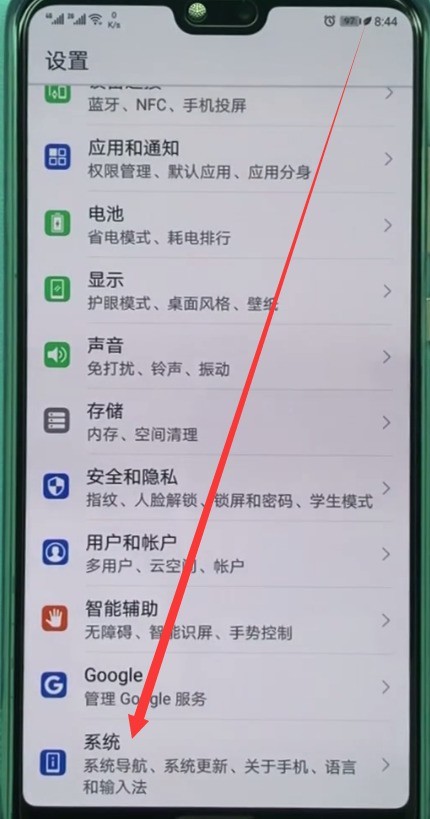
2. [システムアップデート]をクリックします。
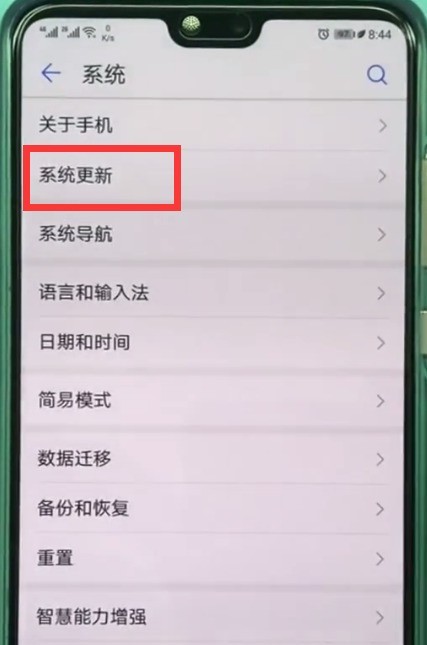
3. 以下に示すようにページに入ったら、右上隅にある三点アイコンをクリックします。
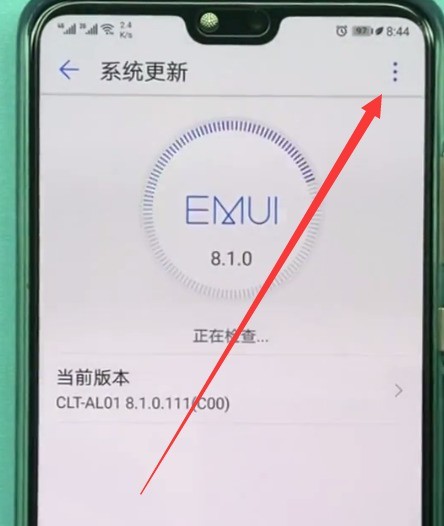
4. [設定を更新]をクリックします。
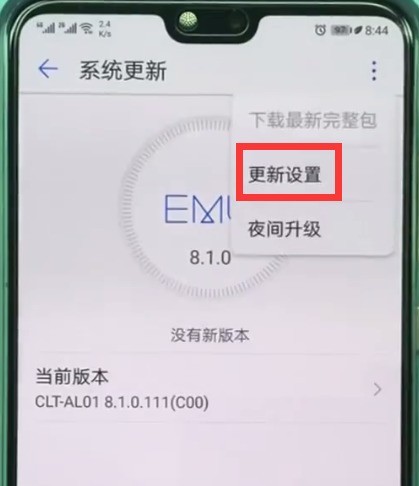
5. 次に、[無線 LAN 環境自動ダウンロード] スイッチをクリックしてオフにすると、下図のようにオフになり、システムは自動的に更新されなくなります。
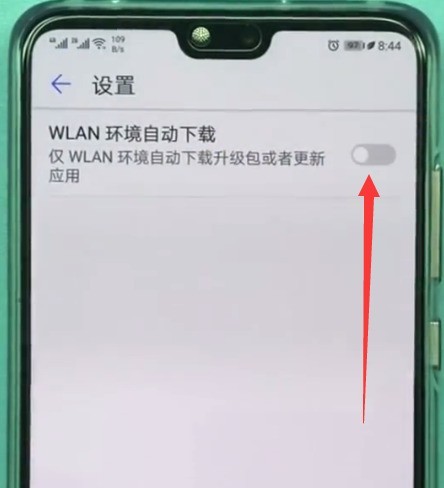
以上がHuawei P20で自動システムアップデートをオフにする方法の詳細内容です。詳細については、PHP 中国語 Web サイトの他の関連記事を参照してください。

ホットAIツール

Undresser.AI Undress
リアルなヌード写真を作成する AI 搭載アプリ

AI Clothes Remover
写真から衣服を削除するオンライン AI ツール。

Undress AI Tool
脱衣画像を無料で

Clothoff.io
AI衣類リムーバー

AI Hentai Generator
AIヘンタイを無料で生成します。

人気の記事

ホットツール

メモ帳++7.3.1
使いやすく無料のコードエディター

SublimeText3 中国語版
中国語版、とても使いやすい

ゼンドスタジオ 13.0.1
強力な PHP 統合開発環境

ドリームウィーバー CS6
ビジュアル Web 開発ツール

SublimeText3 Mac版
神レベルのコード編集ソフト(SublimeText3)

ホットトピック
 7530
7530
 15
15
 1379
1379
 52
52
 82
82
 11
11
 21
21
 76
76
 Huawei P20でバッテリーのパーセンテージを表示する方法
Mar 22, 2024 pm 08:40 PM
Huawei P20でバッテリーのパーセンテージを表示する方法
Mar 22, 2024 pm 08:40 PM
1. デスクトップにある[設定]をクリックして開きます。 2. プルダウンしてクリックして [アプリと通知] に入ります。 3. [通知とステータスバーの設定]をクリックします。 4. [バッテリー残量表示モード]をクリックします。ポップアップオプションから[バッテリーアイコンの内側]または[バッテリーアイコンの外側]を選択すると、バッテリーの割合が表示されますが、バッテリーアイコンの外側の表示の方がわかりやすいと思います。
 Huawei P20で自動システムアップデートをオフにする方法
Mar 23, 2024 am 08:31 AM
Huawei P20で自動システムアップデートをオフにする方法
Mar 23, 2024 am 08:31 AM
1. 携帯電話のデスクトップから、クリックして [設定] に入り、プルダウンして、最後の列の [システム] をクリックします。 2. [システムアップデート]をクリックします。 3. 以下に示すようにページに入ったら、右上隅にある三点アイコンをクリックします。 4. [設定を更新]をクリックします。 5. 次に、[無線 LAN 環境自動ダウンロード] スイッチをクリックしてオフにします。下図に示すように、オフになり、システムが自動的に更新されなくなります。
 Honor Play で自動システムアップデートをオフにする詳細な方法
Mar 28, 2024 pm 05:56 PM
Honor Play で自動システムアップデートをオフにする詳細な方法
Mar 28, 2024 pm 05:56 PM
1. 携帯電話のデスクトップで [設定] を見つけてクリックして開きます。 2. プルダウンしてクリックして [セキュリティとプライバシー] を入力します。 3. 1列目の[セキュリティアップデート]をクリックします。 4. 次のページに入ったら、右上隅にある三点アイコンをクリックします。 5. [設定を更新]をクリックします。 6. [WLAN環境での自動ダウンロード]の右側にあるスイッチをクリックして、システムの自動アップデートをオフにします。
 Huawei P20で時刻を設定する詳細な手順
Mar 22, 2024 pm 05:50 PM
Huawei P20で時刻を設定する詳細な手順
Mar 22, 2024 pm 05:50 PM
1. Huawei P20 携帯電話のデスクトップを開き、[設定] をクリックします。 2. 一番下までスクロールし、[システム]をクリックします。 3. [日付と時刻]をクリックします。 4. すると以下のようなページに入りますが、通常は[日付と時刻を自動的に決定する]スイッチがオンになっているため、クリックして次の日付と時刻を変更することができませんので、まず[日付と時刻を自動的に決定する]をクリックしてオフにしますと時間]スイッチを押します。 5. 以下の図に示すように、閉じた後、[日付] と [時刻] をクリックして変更し、[時刻] をクリックします。 6. 時刻を調整したら、[OK]をクリックして変更を完了します。
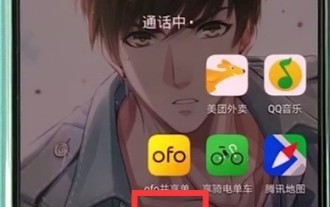 Huawei P20でフローティングボールを開く方法
Mar 23, 2024 am 08:50 AM
Huawei P20でフローティングボールを開く方法
Mar 23, 2024 am 08:50 AM
1. 携帯電話のデスクトップで[設定]をクリックして開きます。 2. 一番下までスクロールし、[システム]をクリックします。 3. をクリックして[システムナビゲーション]を開きます。 4. 以下の図に示すように、[ナビゲーションの一時停止] をクリックします。 5. [ナビゲーションの一時停止] スイッチをクリックしてオンにし、フローティング ボールを開きます。
 Huawei P20でズームジェスチャーを有効にする詳細な手順
Mar 23, 2024 pm 04:01 PM
Huawei P20でズームジェスチャーを有効にする詳細な手順
Mar 23, 2024 pm 04:01 PM
1. デスクトップの[設定]をクリックします。 2. [インテリジェント アシスタンス] を見つけてクリックし、[インテリジェント アシスタンス] を開きます。 3. クリックして[アクセシビリティ]を開きます。 4. ここで[拡大ジェスチャー]が表示されるので、クリックして入力します。 5. 拡大ジェスチャの右側にあるスイッチをオンにすると、オンの状態が次の図に示されます。開いた後、画面を 3 回クリックするだけで拡大し、もう一度画面を 3 回クリックして元に戻ります。
 Microsoft は、より多くのコンピューターに対して win10 21h1 を自動的に更新します。
Feb 10, 2024 pm 11:48 PM
Microsoft は、より多くのコンピューターに対して win10 21h1 を自動的に更新します。
Feb 10, 2024 pm 11:48 PM
win1123H2が間もなく発売され、多くのwin10ユーザーはwin10システムがいつアップデートやサービスを停止するのかを心配しています。ただし、以前のニュースによると、win10 は 2025 年まで更新される予定であり、最近 Microsoft は win1021h1 更新をより多くのコンピューターにプッシュしました。これは、win10 システムが引き続き更新サポートを維持することを意味し、ユーザーはそれほど心配する必要はありません。 1. Microsoft は最近、最新システムである win11 システムのアップデートが遅いと発表しました。 2. システムを学習し、起こり得るハードウェアと設定の組み合わせの問題をチェックする必要があるため。 3. 本日、Microsoft は、安定したシステム プラットフォームを提供するために win1012h1 バージョンを更新するデバイスを追加すると公式に発表しました。 4. さらに、
 Huawei P20で音声アシスタントを開く基本手順
Mar 28, 2024 pm 05:51 PM
Huawei P20で音声アシスタントを開く基本手順
Mar 28, 2024 pm 05:51 PM
1. ホームボタンを押したまま上にスライドさせます。 2. 以下の図に示すように、中央に表示されるマイク ボタンまでスライドします。 3. これで、音声アシスタントを使用できるようになります。音声アシスタントを使用してさまざまな操作を完了できます。終了する必要がある場合は、「ホーム」をクリックするだけです。




